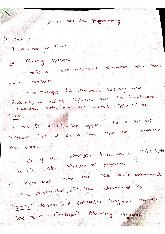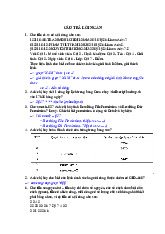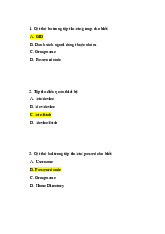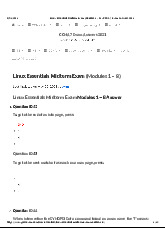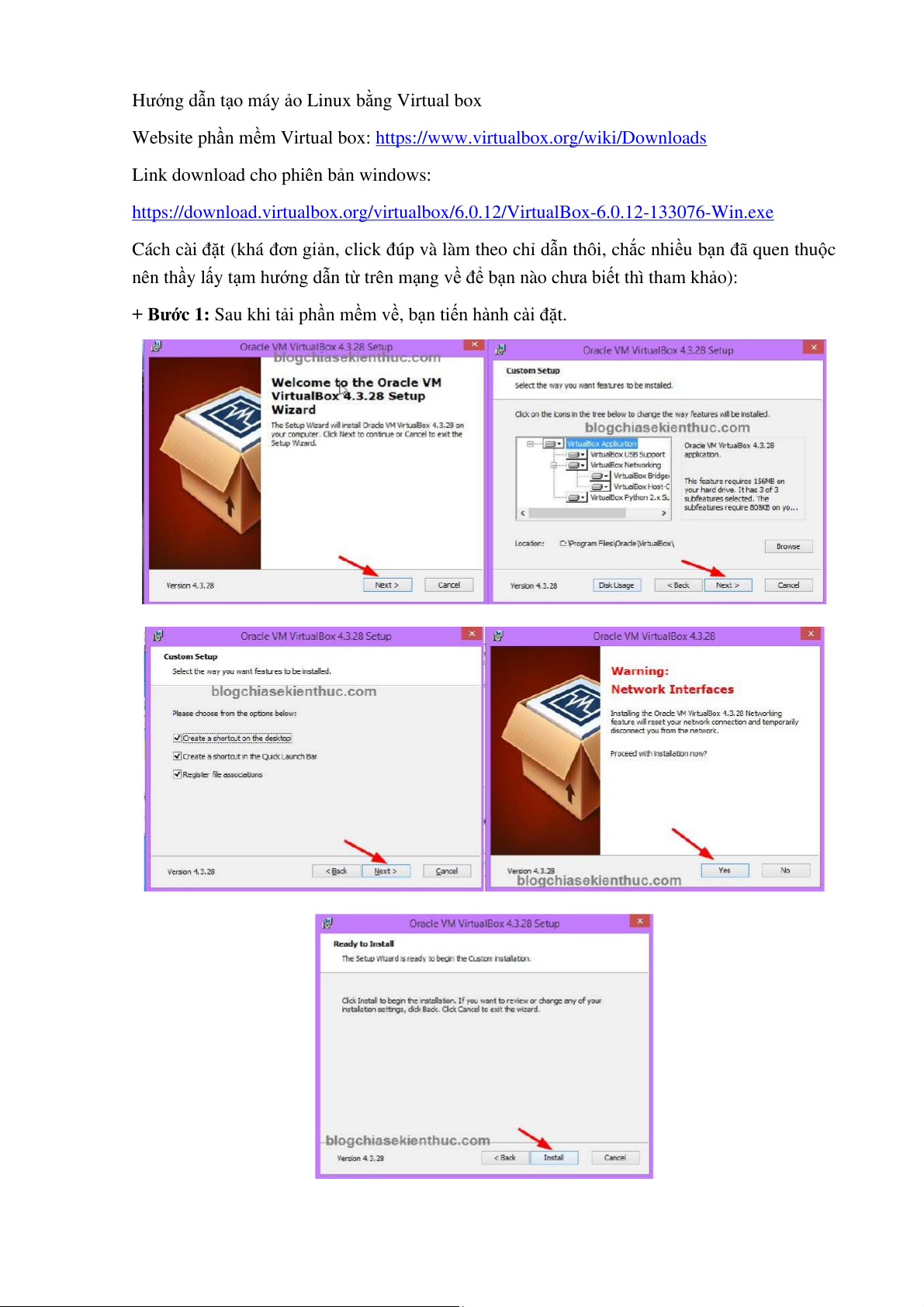
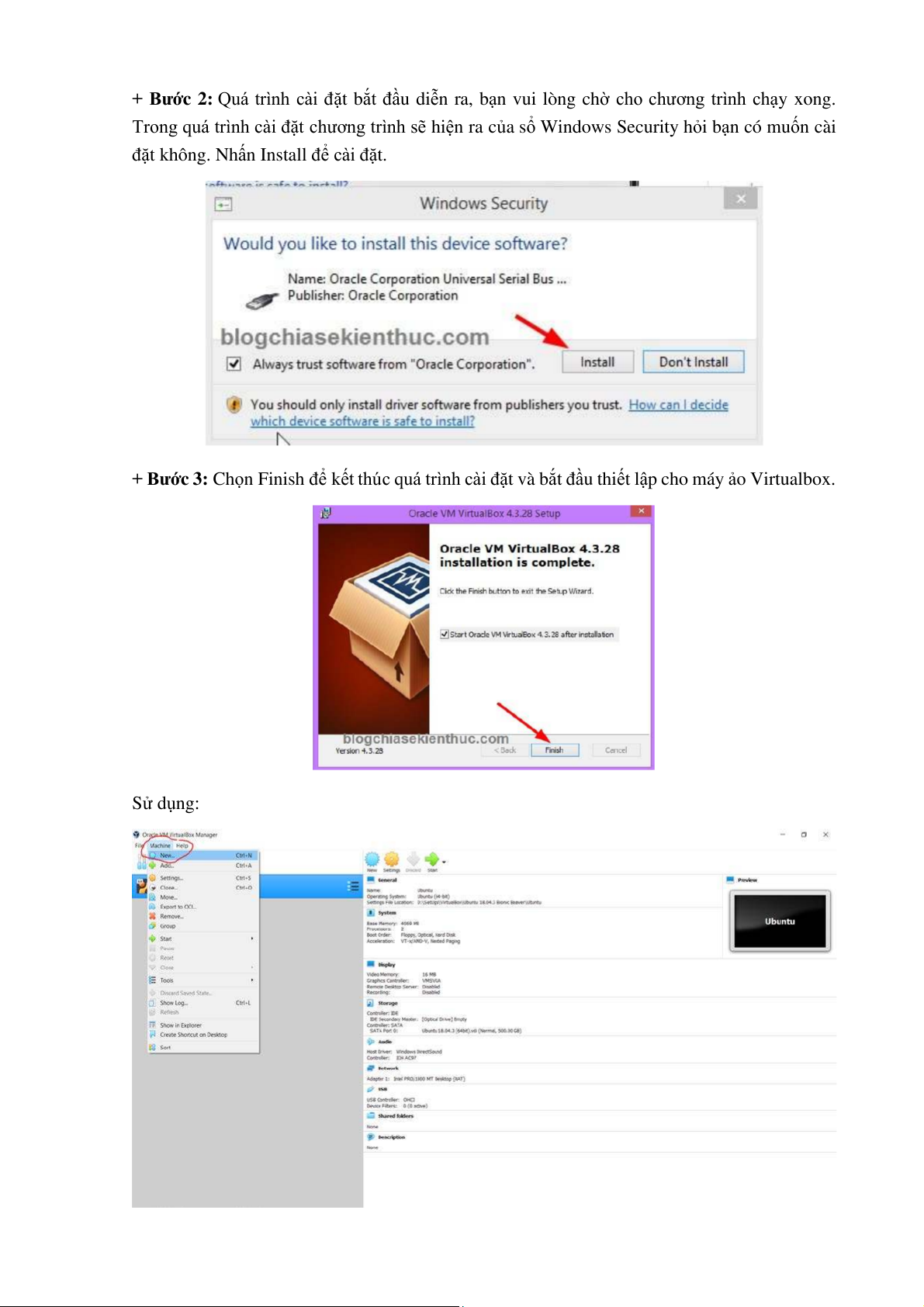
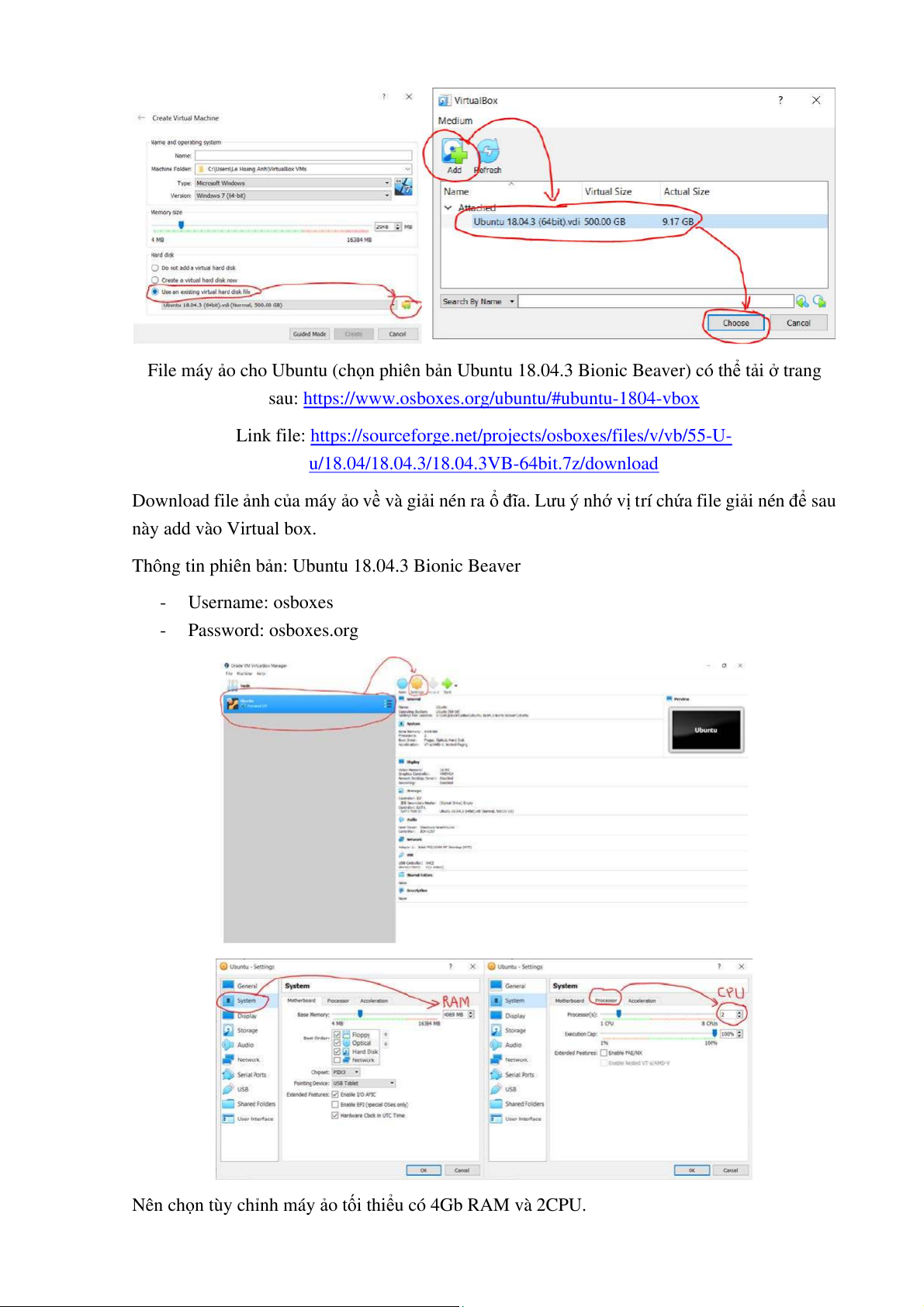
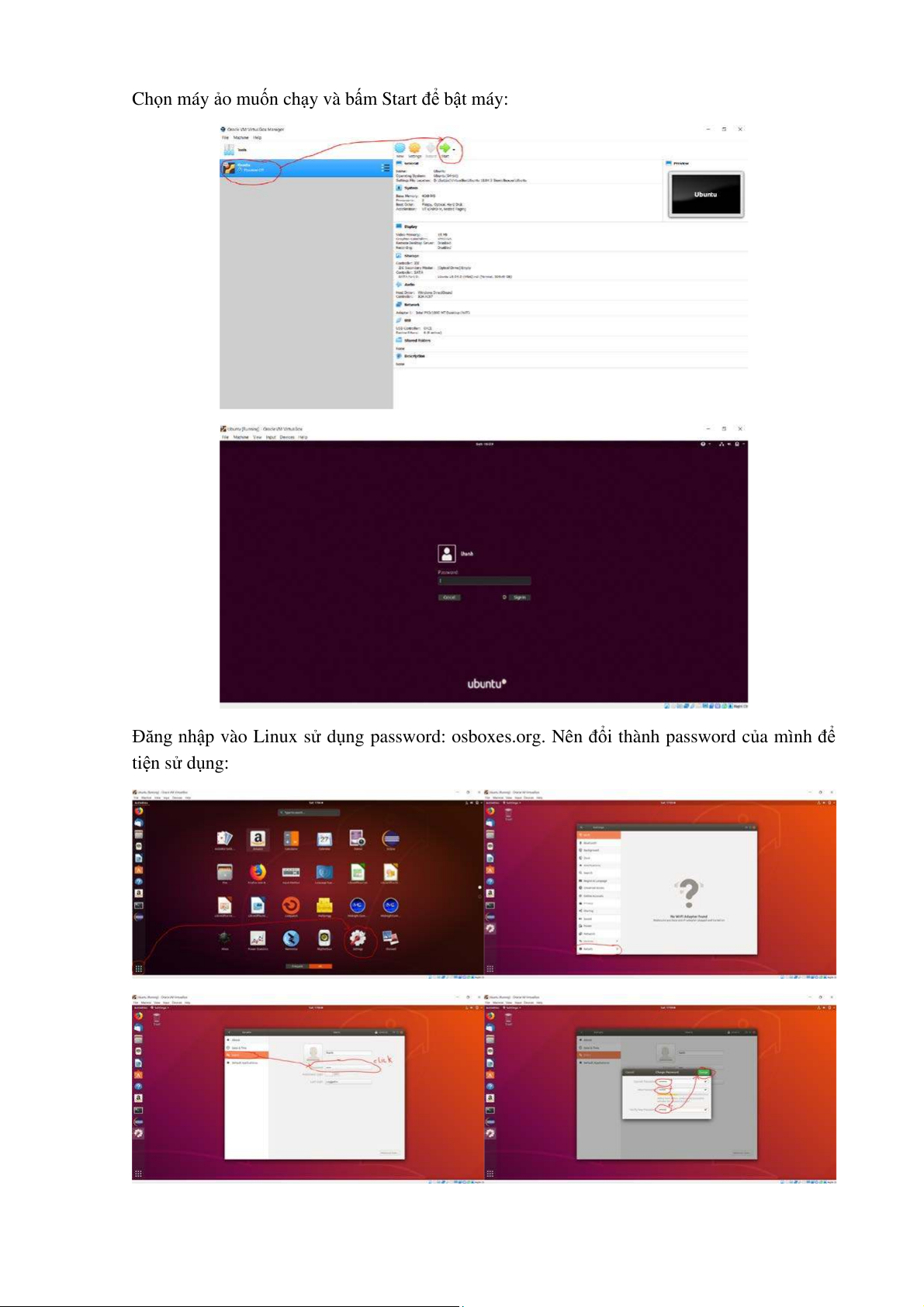
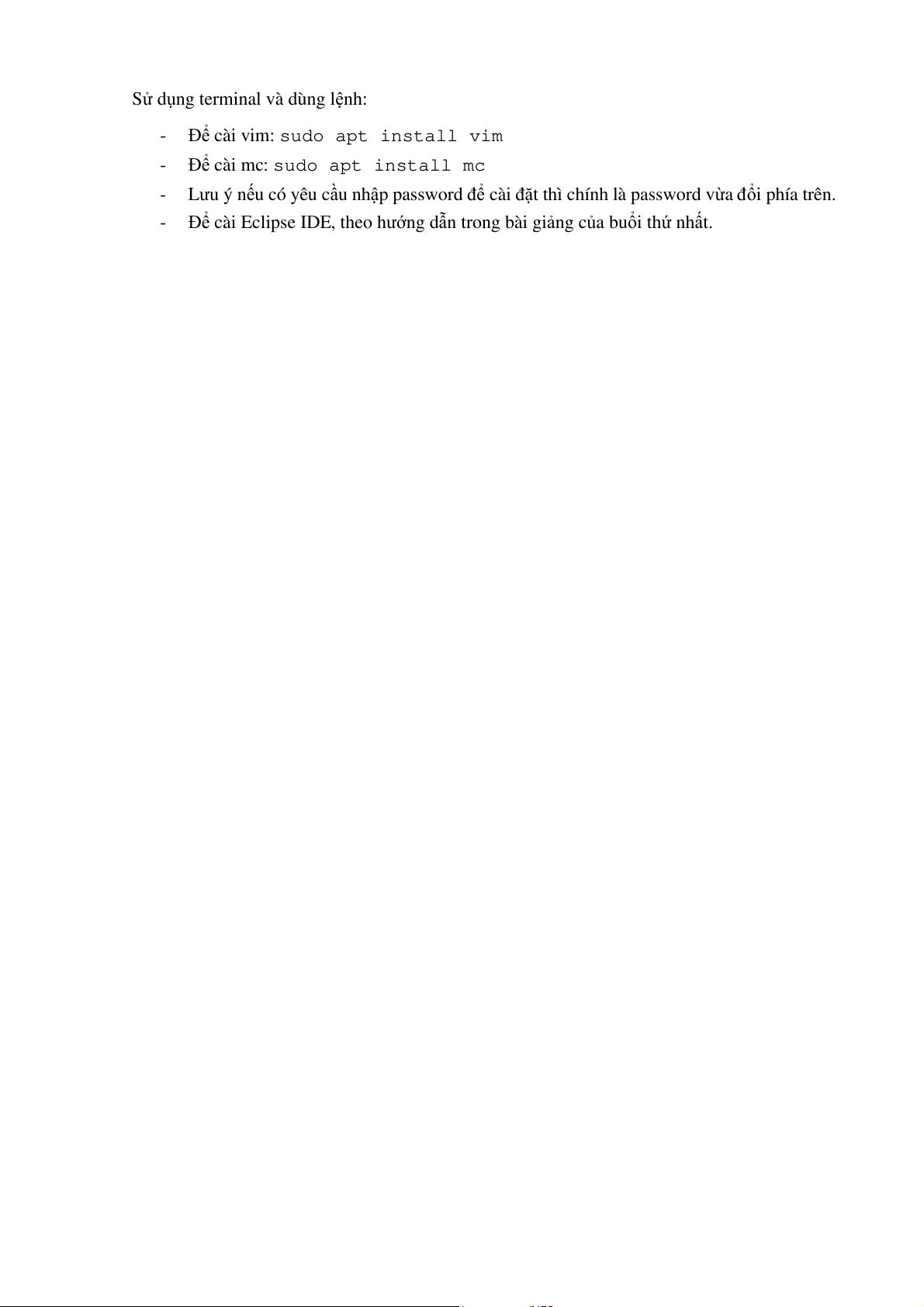
Preview text:
Hướng dẫn tạo máy ảo Linux bằng Virtual box
Website phần mềm Virtual box: https://www.virtualbox.org/wiki/Downloads
Link download cho phiên bản windows:
https://download.virtualbox.org/virtualbox/6.0.12/VirtualBox-6.0.12-133076-Win.exe
Cách cài đặt (khá đơn giản, click đúp và làm theo chỉ dẫn thôi, chắc nhiều bạn đã quen thuộc
nên thầy lấy tạm hướng dẫn từ trên mạng về để bạn nào chưa biết thì tham khảo):
+ Bước 1: Sau khi tải phần mềm về, bạn ti t ến hành cài đặ .
+ Bước 2: Quá trình cài đặt bắt đầu diễn ra, bạn vui lòng chờ cho chương trình chạy xong.
Trong quá trình cài đặt chương trình sẽ hiện ra của sổ W
indows Security hỏi bạn có muốn cài
đặt không. Nhấn Install để cài ặ đ t.
+ Bước 3: Chọn Finish để kết thúc quá trình cài đặt và bắt ầ
đ u thiết lập cho máy ảo Virtualbox. Sử d ng: ụ
File máy ảo cho Ubuntu (ch n phi ọ
ên bản Ubuntu 18.04.3 Bionic Beaver) có thể tải ở trang
sau: https://www.osboxes.org/ubuntu/#ubuntu-1804-vbox
Link file: https://sourceforge.net/projects/osboxes/files/v/vb/55-U-
u/18.04/18.04.3/18.04.3VB-64bit.7z/download
Download file ảnh của máy ảo về và giải nén ra
ổ đĩa. Lưu ý nhớ vị trí chứa file giải nén để sau này add vào Virtual box.
Thông tin phiên bản: Ubuntu 18.04.3 Bionic Beaver - Username: osboxes - Password: osboxes.org
Nên chọn tùy chỉnh máy ảo tối thiểu có 4Gb RAM và 2CPU.
Chọn máy ảo muốn chạy và bấm Start để bật máy:
Đăng nhập vào Linux sử dụng password: osboxes.org. Nên đổi thành password của mình để tiện sử dụng: Sử d ng t ụ erminal và dùng lệnh:
- Để cài vim: sudo apt install vim
- Để cài mc: sudo apt install mc
- Lưu ý nếu có yêu cầu nhập password để cài đặt thì chính là password vừa đổi phía trên.
- Để cài Eclipse IDE, theo hướng dẫn trong bài giảng của buổi thứ nhất.